Forfatter:
John Stephens
Oprettelsesdato:
26 Januar 2021
Opdateringsdato:
22 Juni 2024

Indhold
Desværre er der ingen måde at kontakte Facebook direkte. Du kan ikke sende en sms, e-mail eller på anden måde kommunikere direkte med Facebook-medarbejdere eller tilknyttede virksomheder. Du kan dog bruge Facebook Hjælp til at identificere og rapportere grundlæggende ved hjælp af din personlige konto. I denne artikel vil wikiHow guide dig gennem trinene til brug af Facebook Hjælp. Grundlæggende konto til løsning af almindelige problemer.
Trin
Metode 1 af 4: Brug af Facebook-ressourcer
Åbn siden Facebook Hjælp. Hvis du ikke er logget ind på Facebook, skal du klikke på knappen Log ind øverst til højre på skærmen for at indtaste din Facebook-e-mail-adresse og adgangskode.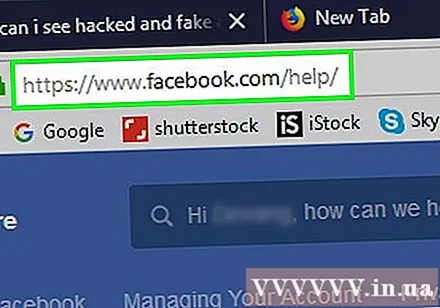
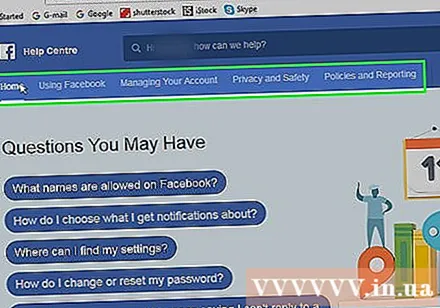
Gå gennem værktøjslinjens muligheder. Værktøjslinjen er øverst på siden lige under søgefeltet. Du skal trække musen på hver mulighed for at se underafsnittet. Her er mulighederne:- Brug Facebook - I Hjælp dækker dette afsnit de mest basale Facebook-funktioner: at få venner, sende beskeder og oprette konti.
- Kontostyring - dækker sektioner relateret til login eller redigering af din profil.
- Privatliv og sikkerhed - indstil privat konto, uvenner, hacket / falsk konto.
- Politik og rapportering - inkluderer grundlæggende rapportering (misbrug, spam osv.) samt håndtering af afdødes konto, hacking / falske konti.
- Du kan kontrollere afsnittene "Spørgsmål, du måtte have" og "Populære emner", da de dækker almindelige problemer og klager.
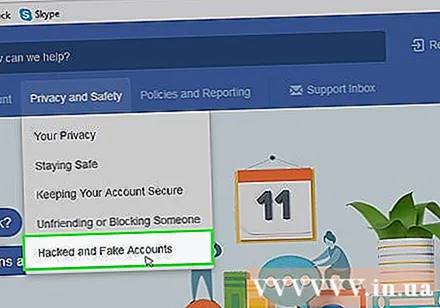
Vælg relateret element. For eksempel, hvis du har et problem med en falsk konto, skal du vælge "Privatliv og sikkerhed" og derefter vælge Hacket og falsk konto.
Gå gennem indstillingerne. Fortsat med det falske kontoeksempel kan du klikke på linket "Hvordan rapporterer jeg en konto, der efterligner mig?". Dette er en trinvis adgang til guiden, der hjælper dig med at løse situationen.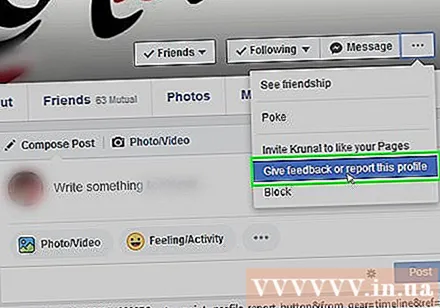
- For eksempel anbefaler Facebook at håndtere en bedragerekonto ved at gå til kontoens profilside, klikke på knappen ... og vælge Rapport og derefter følge instruktionerne på skærmen.

Brug søgefeltet til at fortsætte med behandlingen. Først klikker du på søgefeltet øverst på Hjælp-siden, du vil se ordene "Hej (dit navn), hvordan kan vi hjælpe?" Indtast derefter nøgleord, der er relateret til problemet. Du vil se et par forslag vises i rullemenuen i søgefeltet.- For eksempel skriver du "falsk konto" og klikker derefter på resultatet "Hvordan rapporterer jeg en bedragerekonto?".
- Denne søgefelt linker kun til foruddefinerede Facebook-indlæg. Hvis du har brug for svar på et specifikt emne, der ikke allerede findes i Hjælp, skal du besøge fællesskabssiden.
Åbn siden Annoncørernes Hjælp. Hvis du har problemer med at annoncere for din virksomhed eller personlige side, er her fejlfindingssiden.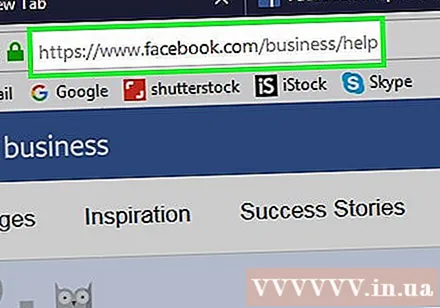
- For at fortsætte med annoncering skal du klikke på Opret annonce eller administrere annoncer.
- Hvis du har problemer med reklame, skal du klikke på knappen Fejlfinding og vælge dit problem i undermenuen.
Besøg siden Facebook-fællesskab. Hvis du ikke kan finde det aktuelle problem på listen på Hjælp-siden, kan du gå til fællesskabssiden.
- Du bør se en søgefelt øverst på siden, find et emne af interesse for dig her (f.eks. Deaktivering af din konto).
Metode 2 af 4: Indsend en klage gennem Thien Doanh Association
Besøg siden Forretningsforening (BBB) af Facebook.
Rul ned og klik Indsend en klage (Indsend klage). Dette er i nederste højre hjørne af skærmen ved siden af Send en anmeldelse.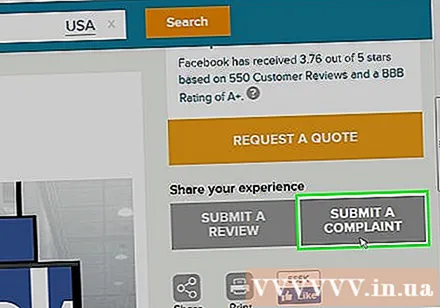
Klik på Klik her for at indgive en klage (Klik her for at udfylde en klage). Denne knap er lige under overskriften "Jeg søger at løse en tvist med en virksomhed" på venstre side af siden.
Udfyld formularen Kvalifikationsspørgsmål. Fra dette trin skal du bare tjekke dialogboksen "Ja" eller "Nej" for følgende spørgsmål:
- Er dette en ansat arbejdsgiver / klage? (Er dette en medarbejder / arbejdsgiver klage?)
- Er dette en diskrimination eller civilretlig klage? (Er dette en klage over racisme eller statsborgerskab?)
- Påstår din klage en kriminel handling? (Er dette en klage over en lovovertrædelse?)
- Er dette en virksomhed med en klage til indsamlingsformål med en anden virksomhed? (Klager en virksomhed til en anden til flere formål?)
- Er denne klage retssager? (Dette er en retssagskrav?)
- Er denne klage udelukkende baseret på utilfredshed med en pris? (Var denne klage udelukkende på grund af utilfredshed med prisen?)
- Er denne klage over et køb, du ønsker, at du aldrig har foretaget? (Klager over købet?)
- Søger du kun en undskyldning fra virksomheden? (Vil du bare modtage en undskyldning fra virksomheden?)
- Indgiver du denne klage kun til BBB-information? (Udfyldte du kun denne klage med BBB-oplysninger?)
Klik på Fortsæt til klageformular (Behandling af klager). Du kan klikke på Ryd & start forfra for at genudfylde applikationen fra bunden.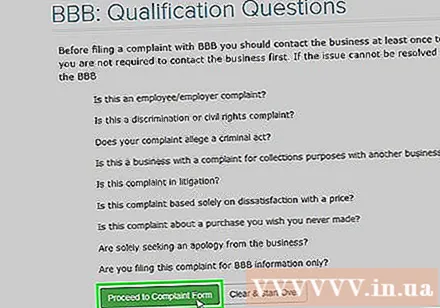
Klik på Fortsæt (Håndtering). Hvis du vil ændre formsproget, skal du klikke på "Vælg sprog" i venstre hjørne af skærmen og derefter vælge det sprog, du ønsker.
Udfyld klagen. Alles personlige oplysninger og klageremål varierer, men prøv at være så informativ som muligt. Du skal tilføje følgende oplysninger: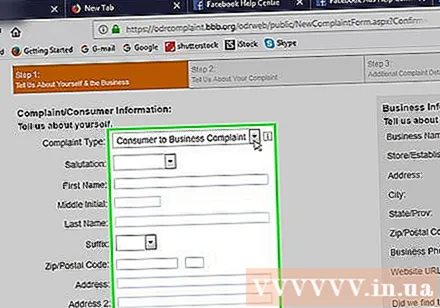
- Det problem, du stødte på.
- De trin, du tog for at løse problemet.
- Hvilket problem støder du på igen, når du prøver at løse problemet.
- Tror du nogen mulige løsninger eller forslag.
Rul ned og klik Indsend klage (Indsend klage).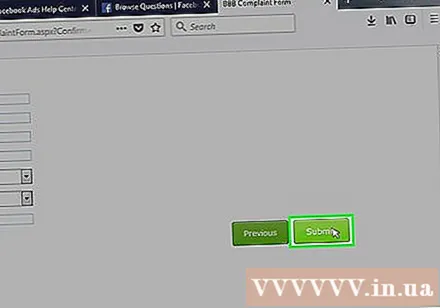
Vent på e-mailen. Facebook opererer på vestkystens tidszone, så de modtager din mail om 3-5 arbejdsdage. reklame
Metode 3 af 4: Indsend en appel til en deaktiveret konto
Besøg siden Deaktiver Facebook-konto. Hvis din konto ikke er deaktiveret, kan du ikke indgive en appel.
Klik på linket "indsend en appel". Det er nær bunden af siden og lige ved siden af ordene "Hvis du mener, at din konto er blevet deaktiveret ved en fejltagelse" (Hvis du troede, at din konto ved en fejltagelse var deaktiveret).
Indtast din Facebook-kontos e-mail-adresse. Du kan erstatte det med et telefonnummer.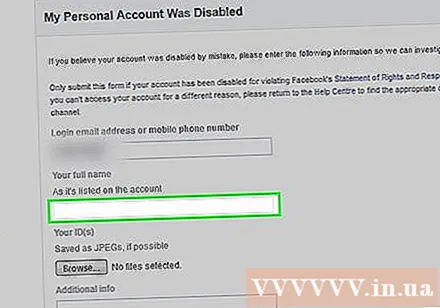
Skriv dit fulde navn. Sørg for at indtaste det rigtige navn, når du tilmelder dig en konto.
Klik på knappen Vælg filer (Vælg fil). Du skal uploade foto-ID-kort eller kørekort, pas osv.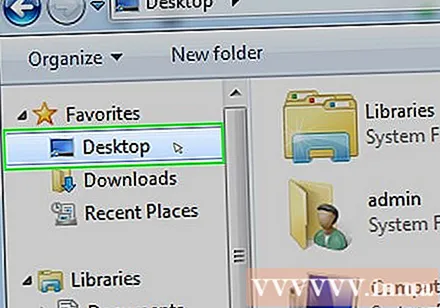
- Hvis du ikke har et ID-billede, skal du tage et billede og sende det til din e-mail-adresse og downloade det til din computer.
Klik på filadressen. For eksempel kan du vælge Desktop i dette trin.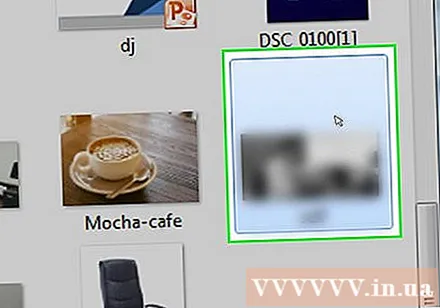
Vælg en billedfil. Billedet indlæses på Facebook-formularen.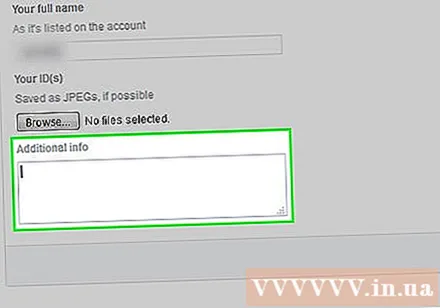
Indtast detaljer i dialogboksen "Yderligere info". Det er her, du kan rydde for at genaktivere din personlige konto. Du kan tilføje følgende oplysninger:
- Hvorfor ikke deaktivere din konto.
- Hvorfor vil du have din konto genaktiveret?
- Enhver påvirkningsfaktor kan hjælpe med at genaktivere kontoen (for eksempel en inficeret konto).
Klik på knappen Sende (At sende). Dette er et indlæg til Facebook. Du modtager muligvis ikke svar straks efter et par dage.
- Hvis der ikke modtages svar efter en uge, bedes du sende ansøgningen igen.
Metode 4 af 4: Gendan adgangskoden
Besøg siden Facebook.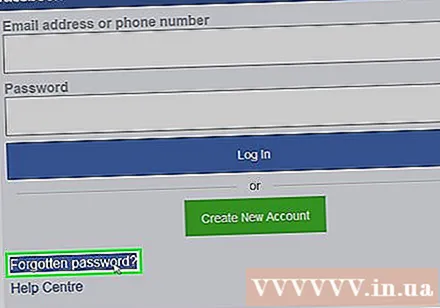
Klik på "Glemt konto?’. Denne mulighed er lige under feltet "Adgangskode" i øverste højre hjørne af skærmen.
Indtast et navn, en e-mail-adresse eller et telefonnummer. Sørg for at få adgang til det valgte medie for at gendanne din adgangskode.
Trykke Gå ind.
Klik på tiếp tục (Blive ved).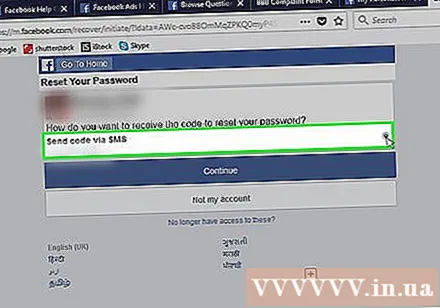
Kontroller koden, der er sendt til det køretøj, du lige har valgt. Hvis du f.eks. Indtaster et telefonnummer, sender Facebook koden via sms.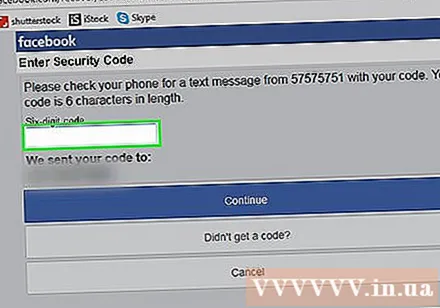
- Hvis du vælger e-mail, skal du også kontrollere din spam-mappe.
Indtast koden i feltet "Indtast kode".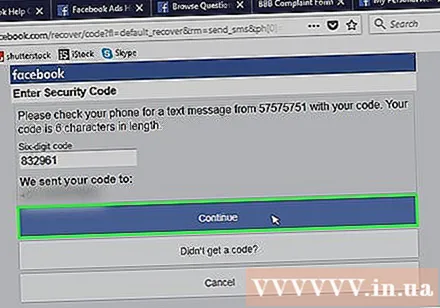
Klik på tiếp tục.
Klik på tiếp tục endnu engang. Du kan vælge at logge ud af din konto på enhver enhed, som du mener ulovligt har adgang til din konto.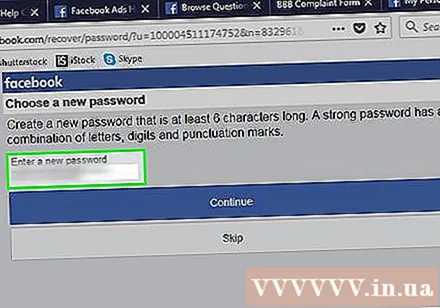
Indtast din nye adgangskode..
- Klik på tiếp tục. Adgangskoder er nulstillet på enhver Facebook-platform (f.eks. På en telefon eller computer). reklame
Råd
- Hvis du ikke kan finde problemet på Hjælp-siden, kan du prøve at gå til fællesskabssektionen. Artiklerne i dette afsnit er normalt sande med undtagelser.
Advarsel
- Facebooks kundeservice er notorisk ligeglad, så du får muligvis kun et generelt svar.



